Cara Install PHP Extension dengan EasyApache 4 di WHM
EasyApache 4 (EA4) merupakan software yg berada pada Web Host Manager (WHM) yg membuat manajemen PHP Extension lebih mudah. Nah, kali ini gue mau ngasih tau cara, gimana sih cara install PHP Extension dengan EasyApache 4.
Sebagai contoh cara install PHP Extension dengan EasyApache 4 ini, gue bakal nginstall extension fileinfo. Dan berikut step by step cara install nya.
Install PHP Extension FileInfo dengan EasyApache 4 di WHM
1. Login ke WHM VPS temen-temen seperti biasanya. Dapat menggunakan IP VPS nya ataupun menggunakan domain yg terinstall di VPS nya.
 |
| WHM Login Page |
2. Jika sudah login, pilih lah EasyApache 4 di barisan menu software. Temen-temen bisa menuju Easy Apache 4 ini dengan 2 cara,
a. Menggunakan Side Menu WHM dan menggunakan fitur pencarian dengan mengetikkan "Easy". Cara ini lebih cepat dan mudah dibandingkan cara b.
b. Cara kedua adalah pada halaman dashboard WHM, pilih Icon Software, lalu pada halaman software lalu pilih EasyApache 4 dengan icon bulu seperti dibawah ini.
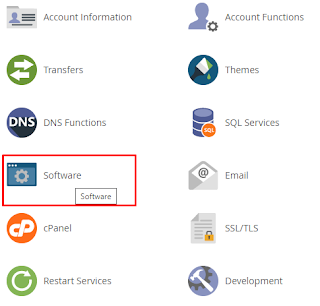 |
| Menu Software di Dashboard |
 |
| Menu EasyApache 4 di Software Dashboard |
4. Setelah masuk ke menu customize packages tadi, kita akan dihadapkan pada menu EasyApache 4, karena sekarang kita fokus untuk menginstall PHP Extension, maka pilihlah menu PHP Extensions.
Pada baris disamping yg telah berubah menjadi page PHP Extensions, search nama extension yg kita ingin install, semisal "fileinfo" lalu klik switch dikanannya agar berwarna biru dan dalam posisi install. Pastikan versi PHP yg kita ingin install ya, bila ragu install seluruh versi yg ada.
Setelah PHP Extension yg kita inginkan sudah berada di posisi install, lalu pada menu kiri di halaman EasyApache 4 klik menu Review
Setelah Review, maka dashboard EasyApache 4 akan mendapatkan info Review PHP Extension yg akan diinstall. Bila dirasa sudah sesuai dengan penginstalan yg diinginkan, klik Provision untuk mulai proses penginstalan PHP Extension.
Setelah proses Provision Complete, tekan tombol Done.
Nah, dengan begini, PHP Extension FileInfo berhasil diinstall dengan sukses dan dapat digunakan.














